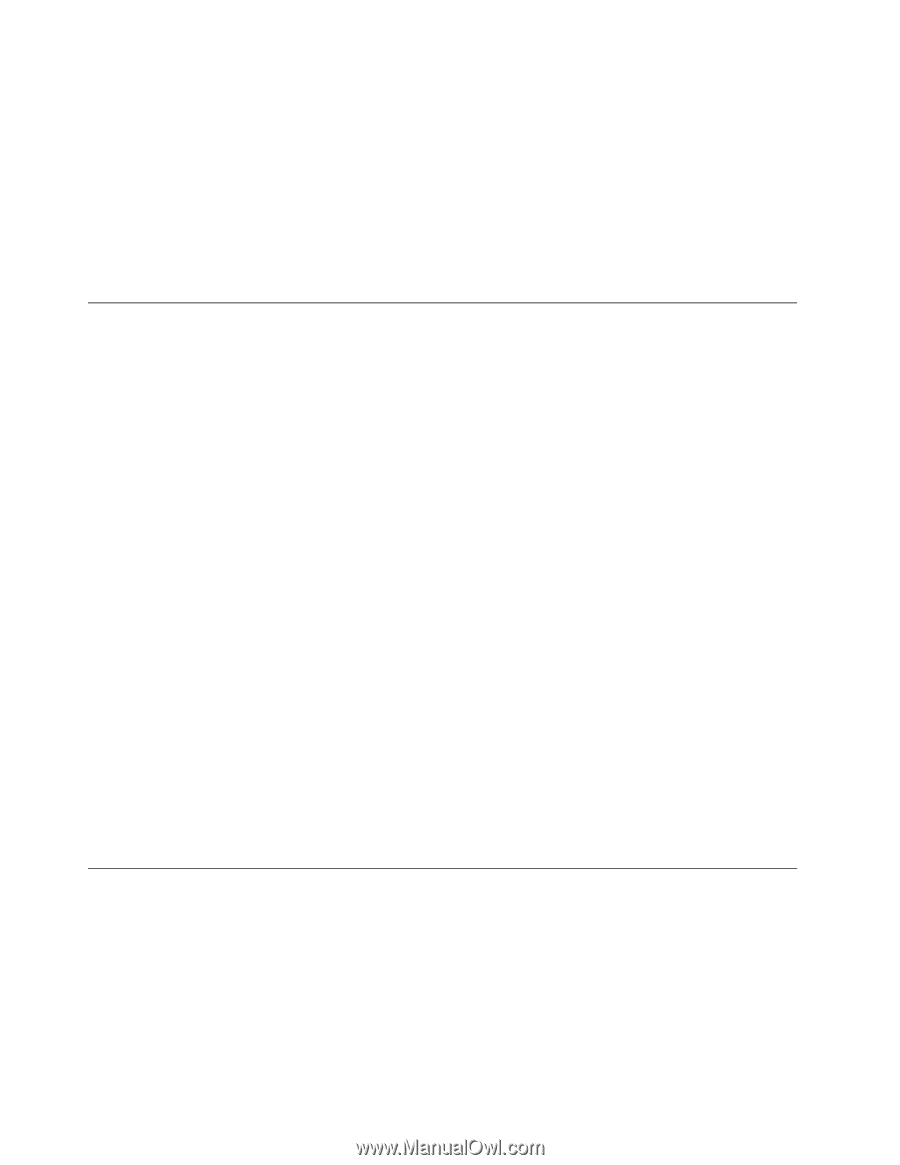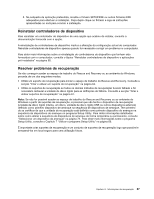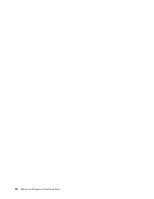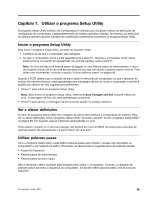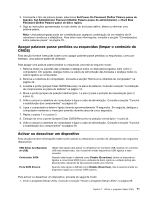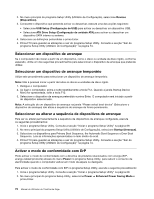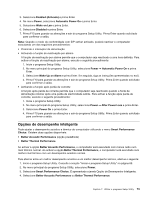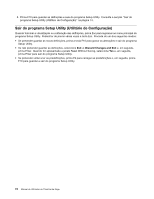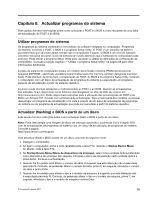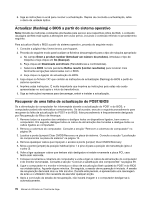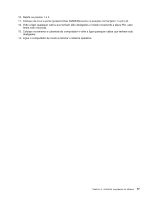Lenovo ThinkCentre Edge 91 (Portuguese) User Guide - Page 84
Seleccionar um dispositivo de arranque
 |
View all Lenovo ThinkCentre Edge 91 manuals
Add to My Manuals
Save this manual to your list of manuals |
Page 84 highlights
2. No menu principal do programa Setup Utility (Utilitário de Configuração), seleccione Devices (Dispositivos). 3. Consoante o dispositivo que pretende activar ou desactivar, execute uma das acções seguintes: • Seleccione USB Setup (Configuração de USB) para activar ou desactivar um dispositivo USB. • Seleccione ATA Drive Setup (Configuração de unidade ATA) para activar ou desactivar um dispositivo SATA interno ou externo. 4. Seleccione as definições pretendidas e prima Enter. 5. Prima F10 para guardar as alterações e sair do programa Setup Utility. Consulte a secção "Sair do programa Setup Utility (Utilitário de Configuração)" na página 74. Seleccionar um dispositivo de arranque Se o computador não iniciar a partir de um dispositivo, como o disco ou unidade de disco rígido, conforme esperado, utilize um dos seguintes procedimentos para seleccionar o dispositivo de arranque que pretende utilizar. Seleccionar um dispositivo de arranque temporário Utilize este procedimento para seleccionar um dispositivo de arranque temporário. Nota: Não é possível iniciar a partir de todos os discos e unidades de disco rígido. 1. Desligue o computador. 2. Ao ligar o computador, prima e solte repetidamente a tecla F12. Quando a janela Startup Device Menu for apresentada, solte a tecla F12. 3. Seleccione o dispositivo de arranque pretendido e prima Enter. O computador será iniciado a partir do dispositivo seleccionado. Nota: A selecção de um dispositivo de arranque na janela "Please select boot device" (Seleccione o dispositivo de arranque) não altera a sequência de arranque de forma permanente. Seleccionar ou alterar a sequência de dispositivos de arranque Para ver ou alterar permanentemente a sequência de dispositivos de arranque configurada, execute os seguintes procedimentos: 1. Inicie o programa Setup Utility. Consulte a secção "Iniciar o programa Setup Utility" na página 69. 2. No menu principal do programa Setup Utility (Utilitário de Configuração), seleccione Startup (Arranque). 3. Seleccione os dispositivos para Primary Boot Sequence, the Automatic Boot Sequence e Error Boot Sequence. Leia as informações apresentadas no lado direito do ecrã. 4. Prima F10 para guardar as alterações e sair do programa Setup Utility. Consulte a secção "Sair do programa Setup Utility (Utilitário de Configuração)" na página 74. Activar o modo de conformidade com ErP Pode activar o modo de conformidade com a directiva de produtos relacionados com energia (ErP, energy-related products) através do menu Power no programa Setup Utility, para reduzir o consumo de electricidade quando o computador estiver em modo de espera ou desligado. Para activar o modo de conformidade com ErP no programa Setup Utility, execute o seguinte procedimento: 1. Inicie o programa Setup Utility. Consulte a secção "Iniciar o programa Setup Utility" na página 69. 2. No menu principal do programa Setup Utility, seleccione Power ➙ Enhanced Power Saving Mode e prima Enter. 72 Manual do Utilizador do ThinkCentre Edge